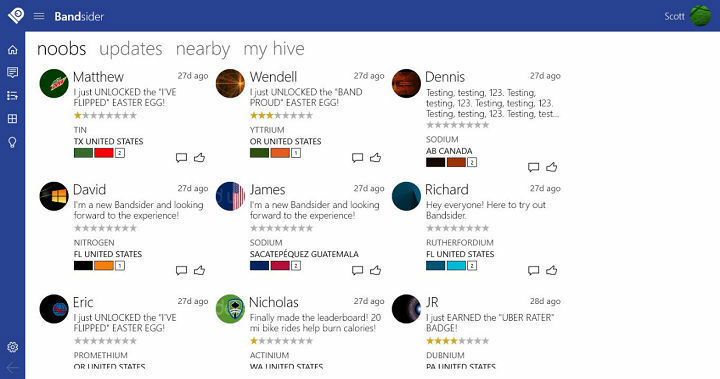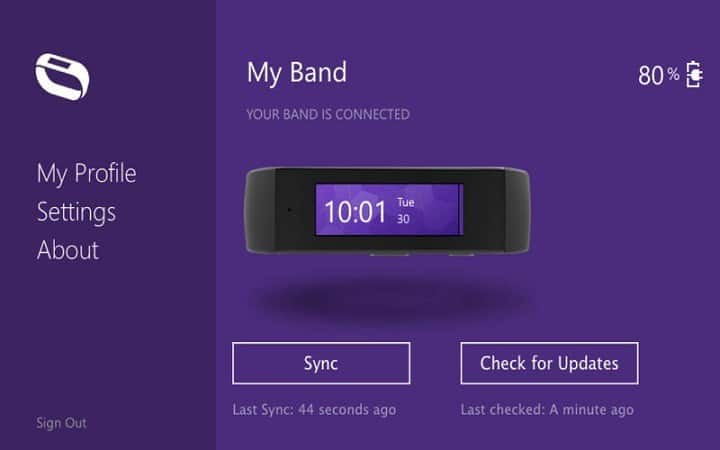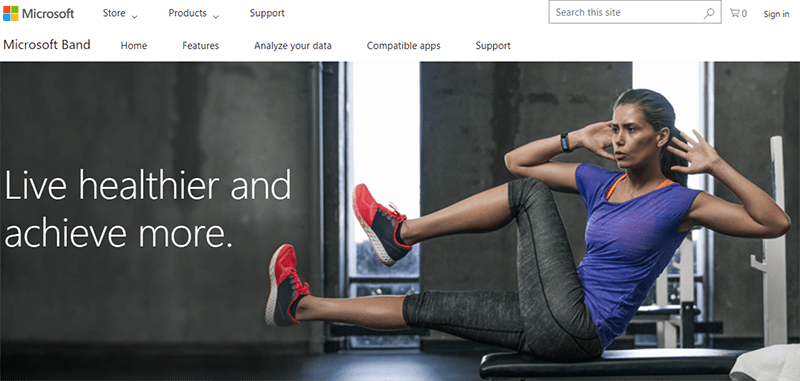
Denna programvara kommer att hålla dina drivrutiner igång, vilket skyddar dig från vanliga datorfel och maskinvarufel. Kontrollera alla dina förare nu i tre enkla steg:
- Ladda ner DriverFix (verifierad nedladdningsfil).
- Klick Starta skanning för att hitta alla problematiska drivrutiner.
- Klick Uppdatera drivrutiner för att få nya versioner och undvika systemfel.
- DriverFix har laddats ner av 0 läsare den här månaden.
Numera upprätthåller en välbalanserat och hälsosamt liv kan visa sig vara en verklig utmaning. Att balansera vår arbetstid och den återstående tiden på dagen för att ta hand om våra dagliga problem är en svår handling. Men som det borde vara är målet att bygga en hälsosam livsstil - vi måste skydda vår kropp för att behålla vår mentala och emotionella balans.
Nu finns det några ”knep” att använda för att säkerställa att du uppnår denna balans varje dag. Och en sådan lösning är Microsoft Band, en grej som kan hjälpa dig att träna klokt varje dag. Det bästa är att Microsoft Band kan vara
parat med din smartphone, så att du kan använda din egen träningsplan när du vill. Naturligtvis finns det dedikerade Microsoft Band-appar tillgängliga för de stora OS-plattformarna som för närvarande finns tillgängliga på marknaden.Syftet med denna handledning är dock inte att granska Microsoft Band utan att visa dig hur du felsöker ett vanligt problem som nyligen drabbade många användare: inloggningsfrågan. Tydligen finns det en liten glitch i Microsoft Band-appen (oavsett vilken OS-plattform du för närvarande använder) som stoppar den vanliga sing-in-processen.
Oroa dig inte, eftersom vi pratar om ett mjukt relaterat fel finns det olika lösningar som kan användas för att enkelt fixa det redan diskuterade problemet. Om du inte redan har upplevt det här problemet är här huvudbeteendet: du öppnar Microsoft Band-appen och anger din inloggning information (Microsoft ID och ditt personliga lösenord) och istället för att bli uppmanad till det faktiska appgränssnittet får du en vit skärm som säger “Vi loggar in på ditt Microsoft-konto”, Som går in i ett slingtillstånd. Så du får i princip aldrig använda Band-appen på din smartphone eller surfplatta.
Om du får detta inloggningsfel bör du inte få panik. Detta är inte ett hårdvaruproblem utan ett programvaruproblem som lätt kan åtgärdas med hjälp av några enkla steg, som förklaras i denna handledning.
Hur fixar Microsoft Band-inloggningsproblem
Lösning 1 - Avinstallera och installera om Microsoft Band-appen
Som vanligt bör det första du gör är en ny start. Så avinstallera appen från handenheten och installera om den efteråt. Detta bör åtgärda eventuella fel som är relaterade till blockerade processer som körs i bakgrunden eller andra kompatibilitetsproblem. Avinstallationen / installationen bör bara ta några ögonblick så att du kan prova inloggningssekvensen på nytt inom några minuter.
Lösning 2 - Inaktivera Bluetooth, starta om och koppla från
Ett annat sätt på vilket du kan försöka åtgärda Microsoft Band-inloggningsproblemet är att försöka ansluta bandet till din telefon och till det mobila operativsystemet som används. Du kan göra det enkelt genom att inaktivera Bluetooth-anslutningen, genom att koppla från appen från enheten och genom att starta om handenheten när du är klar. Så småningom måste du installera om appen och ansluta den igen till din telefon via Bluetooth.
Lösning 3 - Rensa appdatacache och torka dalvik-cache
Om du fortfarande har problem när du försöker logga in på Microsoft Band-appen bör du också försöka rensa cacheminnet från din enhet. På det här sättet kan du se till att det inte finns några processer relaterade till att bandet fortfarande körs på handenheten efter att du har tagit bort programvaran. Genom att rensa cache kan du efteråt få en ren installation av appen, så att du kan uppdatera inloggningsprocesserna.
Lösning 4 - Återställ Microsoft Band
Hittills använde vi lösningar som inte riktade bandet. Men en återställning kan också hjälpa dig att felsöka alla problem. Du kan välja att starta om ditt Microsoft Band genom att följa:
- Håll ned ström- och åtgärdsknapparna samtidigt - efter 3 sekunder får du meddelandet ”slå av strömmen”.
- Svep åt vänster och tryck på ”ja”, eller fortsätt bara att trycka på de redan nämnda knapparna i ytterligare 8 sekunder.
- Så småningom blinkar skärmen rött. Du kan nu släppa knapparna för att starta en snabb omstart, eller så kan du fortsätta att trycka på tangenterna i några ögonblick för att helt stänga av din gadget.
- När du är klar trycker du på strömbrytaren för att starta ditt Microsoft Band.
Återställningen kan göras annorlunda genom att använda de inbyggda inställningarna som visas nedan:
- Klicka på inställningsikonen på ditt band.
- Navigera mot kraft.
- Svep åt vänster och välj ”fabriksåterställning”.
- Tryck på ”Återställ enhet”.
- På frågan om ”radera all data” väljer du ”ja”.
Naturligtvis, efter att du har genomfört återställningen måste du ställa in Microsoft Band igen - återupprätta Bluetooth-anslutningen.
Lösning 5 - Vänta på en ny uppdatering
Inloggningsproblemet kan visas efter en uppdatering. Om så är fallet fungerar felsökningslösningar som listas i den här artikeln inte för dig. Du kan behöva vänta på en ny officiell uppdatering - då kommer alla problem att fixas automatiskt. Hur som helst, se bara till att du använder den senaste versionen av Microsoft Band-appen och att allt är uppdaterat på din smartphone.
Slutsatser
Förhoppningsvis hjälpte riktlinjerna från den här handledningen dig att fixa inloggningsproblemen för Microsoft Band. Vi kommer att uppdatera den här steg för steg-guiden så snart vi hittar nya lösningar som kan fungera för dig.
RELATERADE BERÄTTELSER FÖR ATT KONTROLLERA:
- Microsoft Band-appuppdatering löser problem med Live Tile
- Microsoft åtgärdar synkroniseringsproblem för Band 2
- Microsoft Band 2 visar fortfarande felaktiga spårningsresultat, klagar användare